Threads(スレッズ)の使い方と使用感をレビュー!アカウント作成方法・初期設定・プライバシー設定も
【この記事にはPRを含む場合があります】

2023年7月6日、『Threads(スレッズ)』という、Twitterに似た、テキストメインの “会話型SNSアプリ” がリリースされました。
アプリの登録名称が “Threads,an Instagram app” とあるように、『Threads(スレッズ)』は、インスタを利用したコミュニケーションツールで、インスタグラムのアカウントでログインし、フォロワーと、テキストや写真、動画などで会話することができます。
実際に使ってみると、Twitter(ツイッター)に似た投稿形式になっていて、”いいね” や “リプ(コメント返信)“、Twitterで言うところの “リツイート(Threads上では「再投稿」という表記)”、”引用リツイート” なども可能で、Twitterを使ったことがある人であれば、すぐ使いこなせそうな仕様です。
ただ、Twitterやインスタで、投稿の表示回数を伸ばしたり、知りたい情報の投稿にたどり着くために使われる『#ハッシュタグ機能』がなかったりと、既存のSNSとは違う点もありました。
そこで今回は、Threads(スレッズ)の使い方やアカウント作成方法、初期設定、機能、使用感をレビューします。
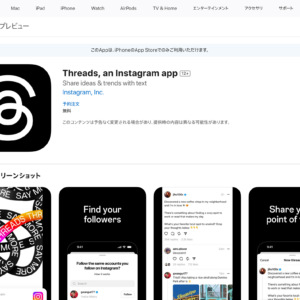
Threads(スレッズ)のアカウント作成方法・初期設定
まず、Threads(スレッズ)の利用をはじめるための、アカウント作成方法・初期設定について紹介します。
1. インスタアカウントを用意する
『Threads(スレッズ)』を利用するには、”Instagramアカウントが必須” です。
Instagramアカウントを持っていない人や、既存のインスタアカウントを使いたくない人は、まず “Threads(スレッズ)に連携できるInstagramアカウント” を作りましょう。
※ なお、Instagramアカウントは、スマホ・PCどちらからでも作成できます。
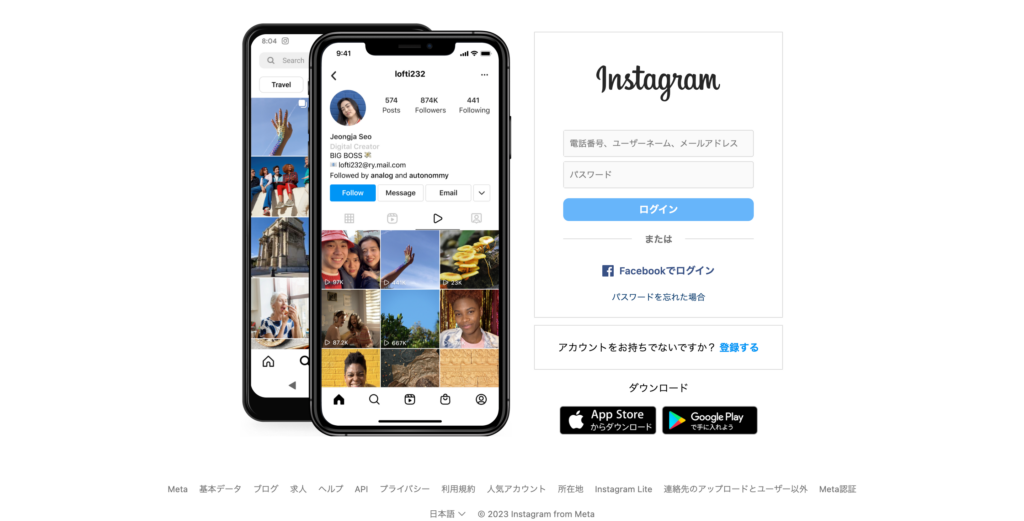
(出典:Instagram 公式サイト)
2. Threads(スレッズ)アプリをダウンロードする
iPhone の人は App Store、アンドロイドの人は GooglePlayストア から、『Threads,an Instagram app』というアプリをダウンロードしましょう。
※ なお、”Threads” というワード単体で検索すると、別のアプリが出てきてしまうので、注意しましょう。黒い背景で、白い糸を絡めたようなロゴマークが目印です。
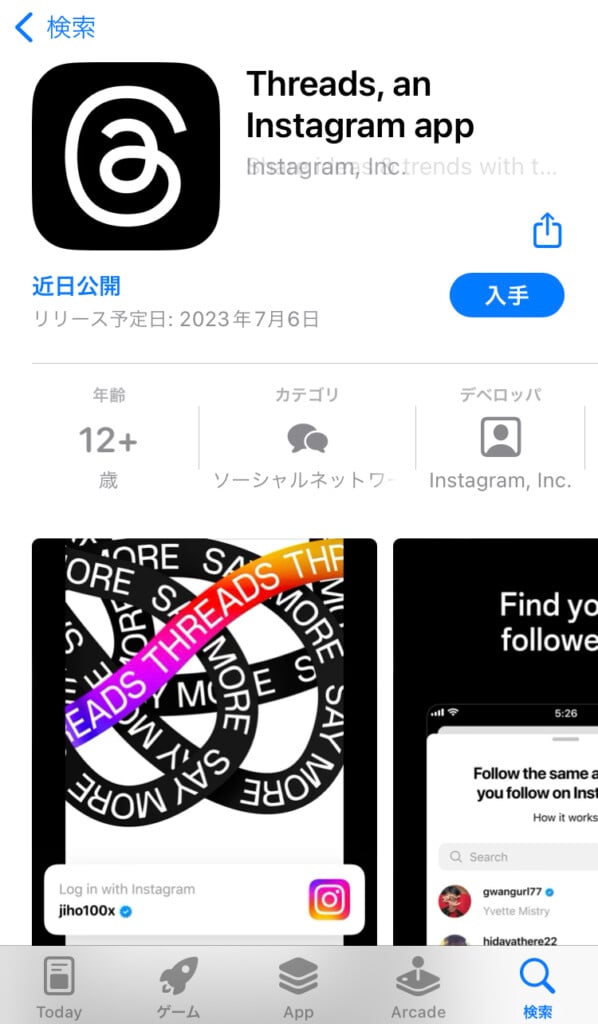
> Threads(スレッズ)公式 App Store ページ はこちら
> Threads(スレッズ)公式 GooglePlayストア ページ はこちら
※ 2023年8月24日(米国時間)に、ThreadsのWeb版がリリースされました。現在、Webブラウザ上(PC)からのログイン・投稿・いいね等のアクションも可能です。プロフィール設定など一部の機能は使えないので、スマホアプリとの併用は必須ですが、下記URLから確認できます。

3. アプリを立ち上げ、インスタアカウントと連携する
アプリのダウンロードができたら、Threads(スレッズ)アプリを立ち上げましょう。
すでに同じ端末で、Instagramにログイン済みの場合は、ログインしているInstagramアカウントがリストで表示されるので、”Threadsを使いたいインスタアカウントを選択するだけ” で連携を進めることができます。とても簡単なので、機械の操作が苦手という人も安心してください。
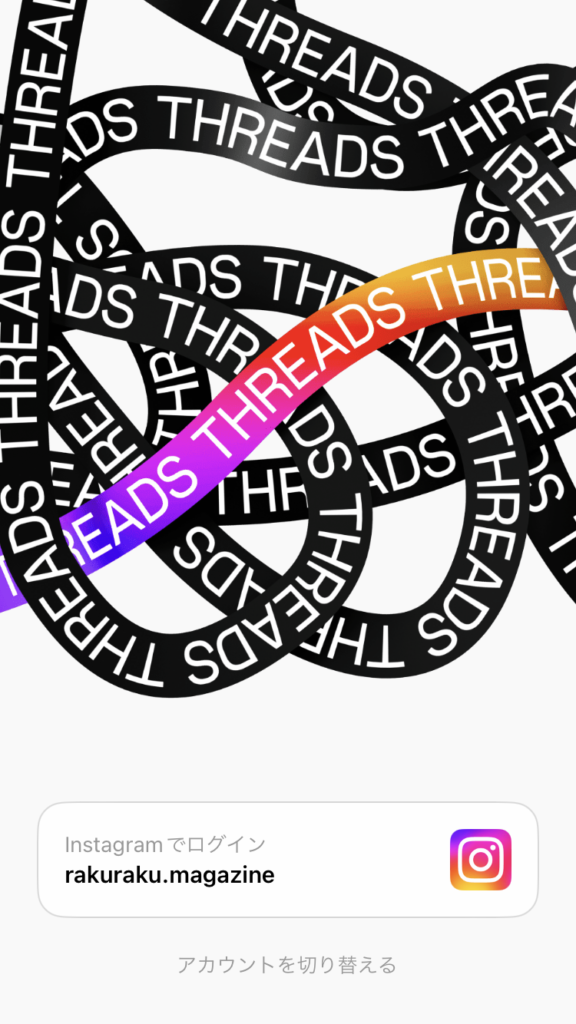
連携するインスタアカウントを選択したら、ガイドに従い「次へ」と進み、初期設定を進めます。
まずは、”Threads(スレッズ) で表示するプロフィール” を設定しましょう。
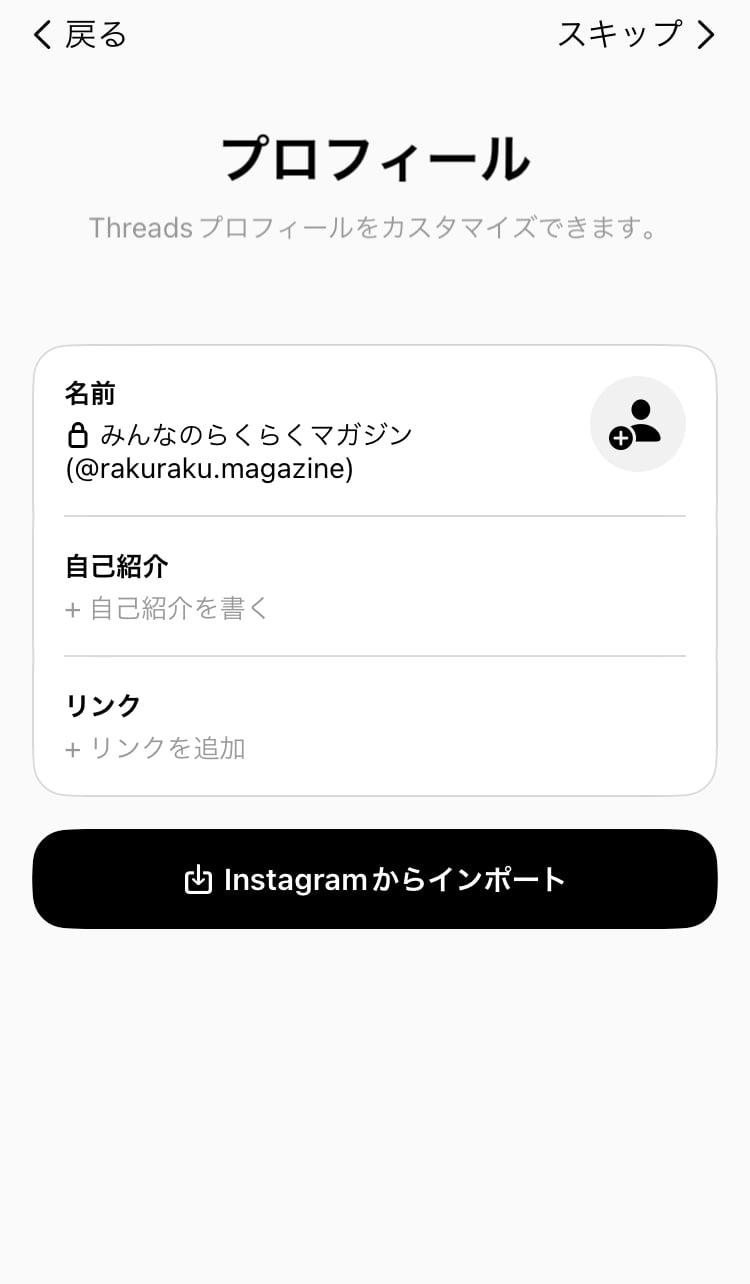
「Instagramからインポート」を選択すれば、インスタで使っているプロフィールをそのまま引用することもできます。コピペして入力する必要がなく、便利でした!
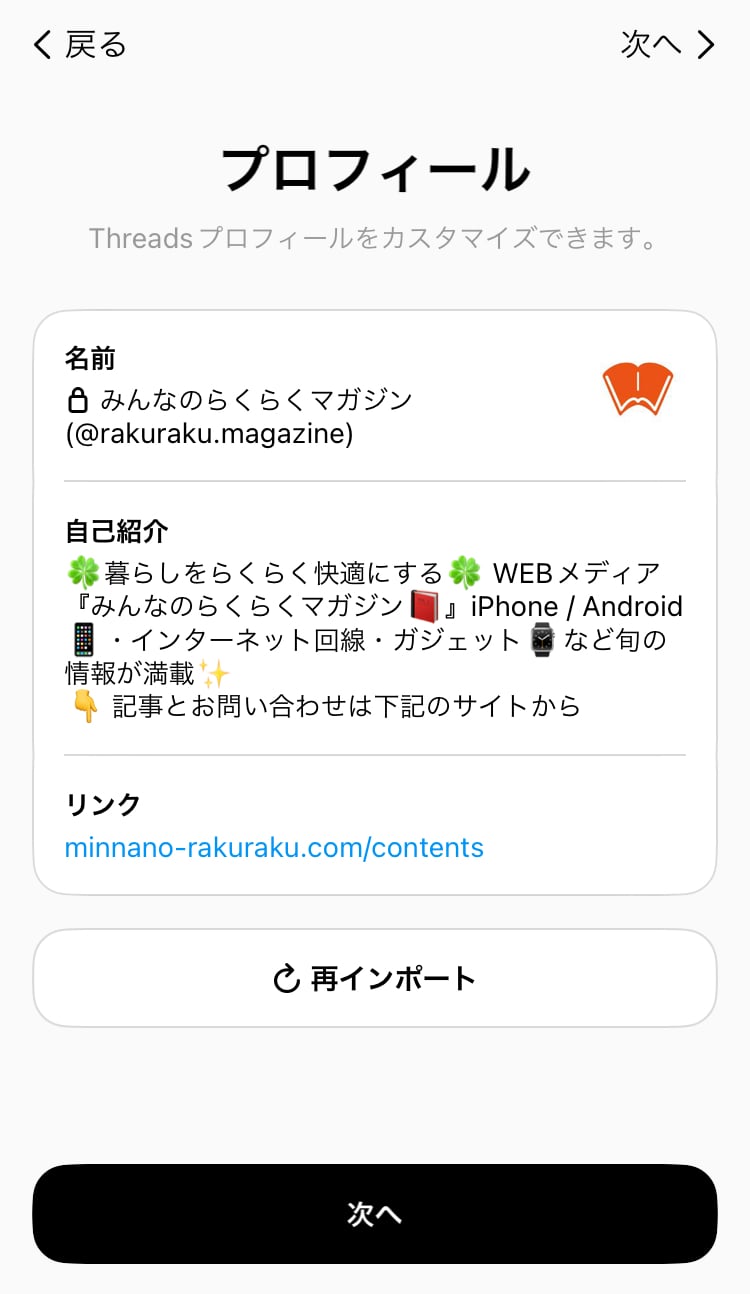
「次へ」を押すと、「プライバシー設定」に移ります。ここで、“公開” と “非公開” を選択できるので、Instagramと同様、一般に公開するか、許可した人にだけ公開するかを選びましょう。
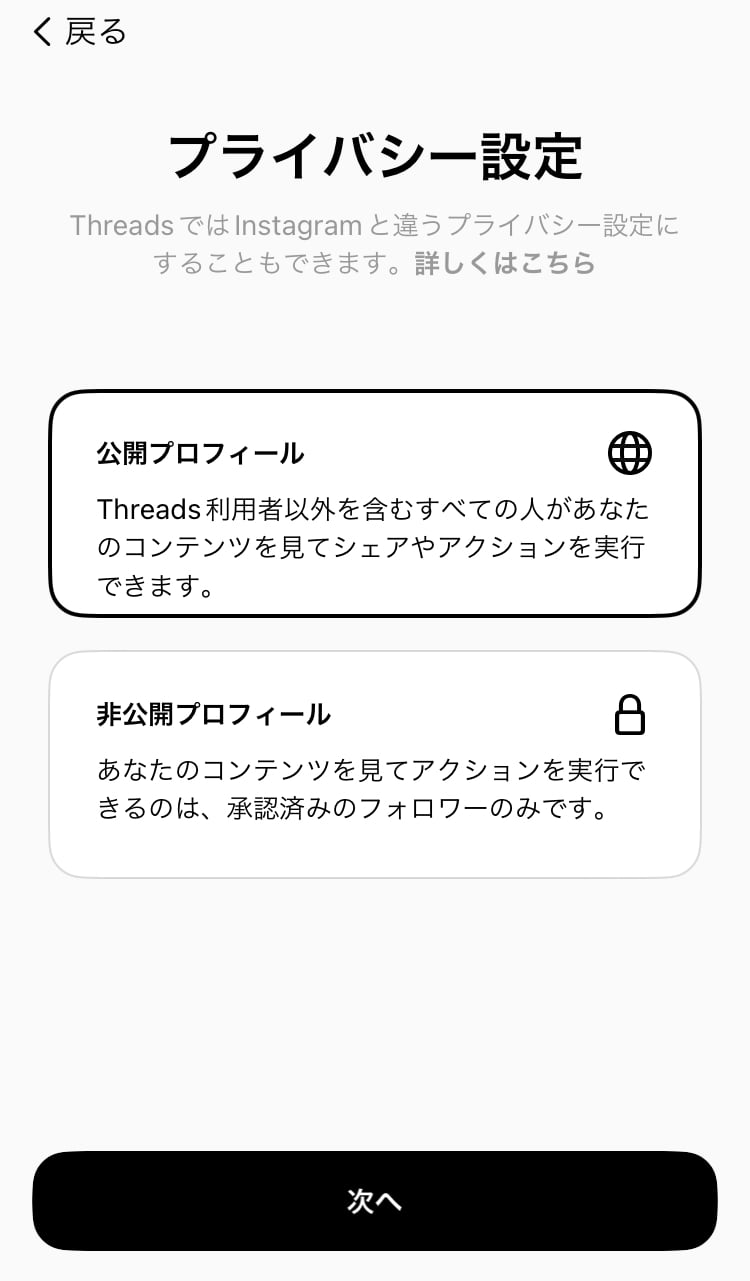
次に、「Instagramと同じアカウントをフォローしますか?」と出てくるので、”すべてフォロー” をタップするか、 “特定の人だけ個別にフォロー” して右上の「次へ」をタップしましょう。
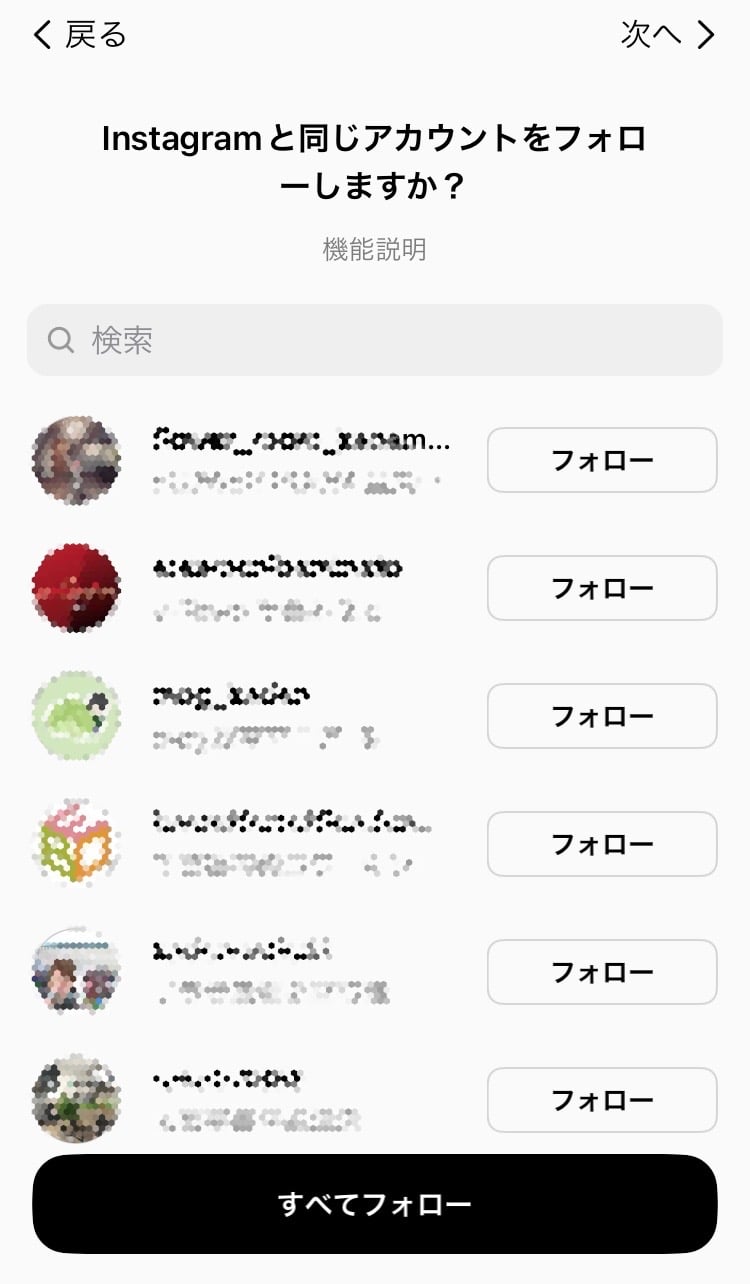
これで、初期設定は完了です!
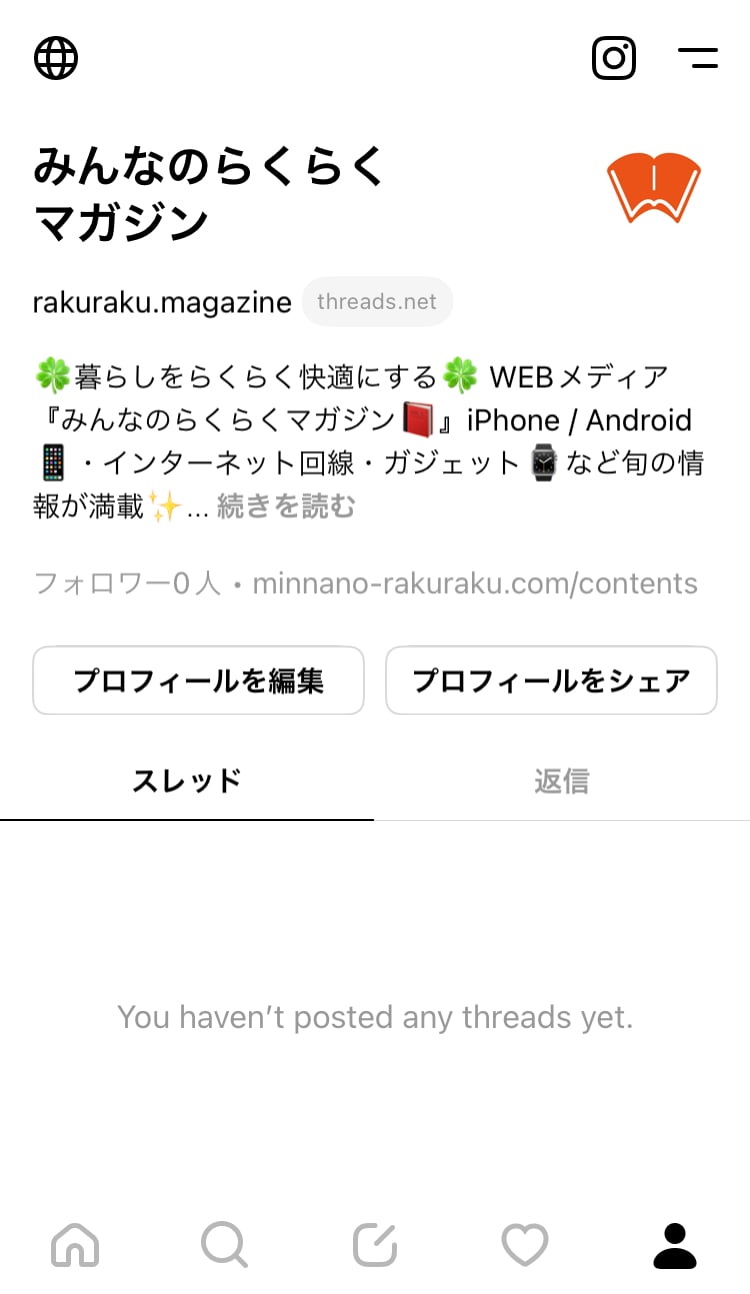
上記のように、Instagramに似たホーム画面が作成され、下記のようなTwitterに似たタイムラインから、Twitter同様に、ThreadsのAIが各ユーザーにおすすめと判断した投稿を見ることができます。
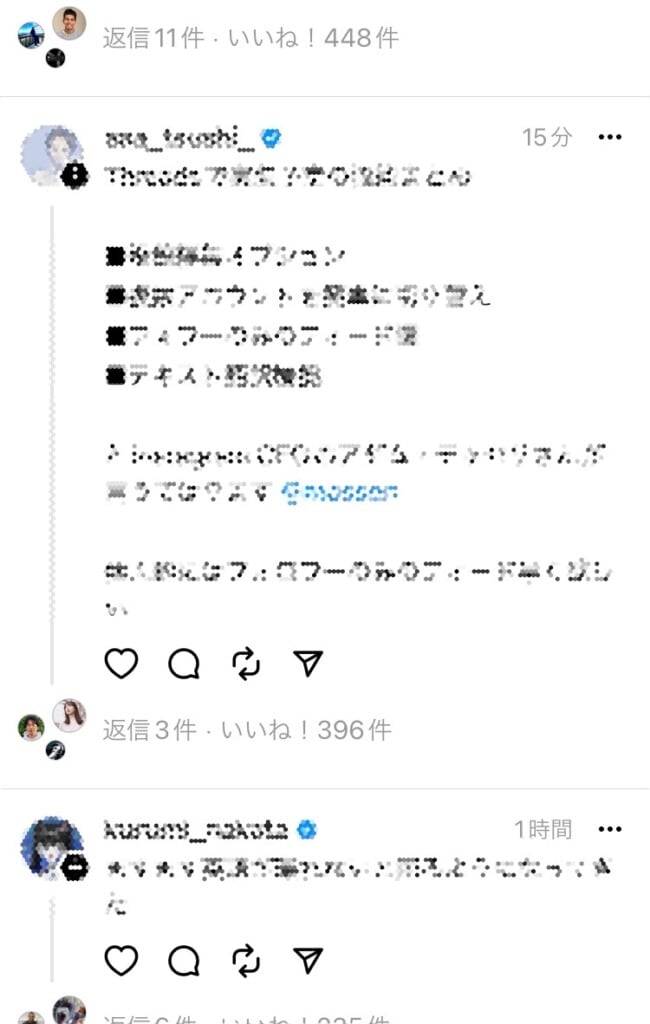
なお、アプリリリース当初は、ThreadsのAIによる『おすすめ投稿』のタイムラインのみが表示されていましたが、「フォローしていない人の投稿は不要」「おすすめが多すぎて、フォローしている人の投稿を見落としてしまう…」という不満の声もあり、現在は、X(旧Twitter)と同様に『おすすめ』『フォローのみ』2種類のタイムラインが表示できるようにアップデートされています。
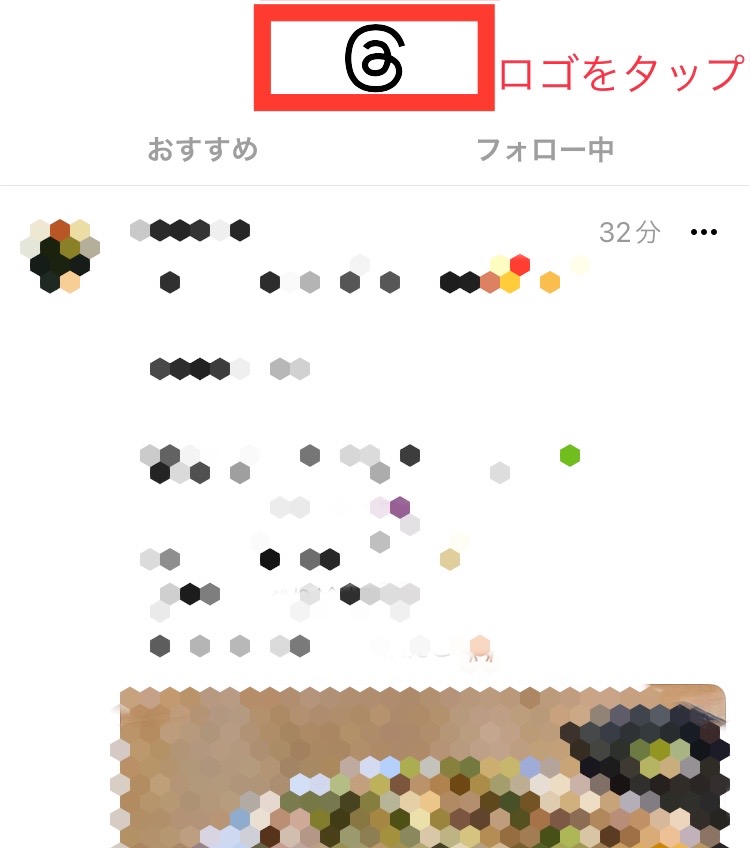
タイムライン上部の『Threadsロゴ』をタップすると、『おすすめ』『フォローのみ』の切り替えができるので、試してみてください。

なお、タイムラインに表示される、おすすめのアルゴリズムですが、現在はまだ投稿数やユーザー数に限りがあるため “変動が多い” 印象です。ただ、若干見えてきた傾向として、下記のような点はあげらます。
インスタ運用との関わりもありそうですね。
<Threadsでタイムラインに表示されやすい投稿の傾向>
・インスタでフォローしている人の投稿
・Threadsやインスタでフォローした人に似たユーザーの投稿
・いいねやリプ、再投稿(リツイートと同義)、引用が多い投稿

Threads(スレッズ)の使い方・操作・投稿方法
つぎに、Threads(スレッズ) の使い方・操作・投稿方法についてお伝えします。
1. 基本の操作方法・ボタン・メニュー
まずは、基本の操作方法や各ボタンの意味、メニューについて見ていきましょう。
Threads(スレッズ)は、InstagramやTwitter、Facebookと同様、画面下のメニューバーのボタンから画面の切り替えを行うことができます。
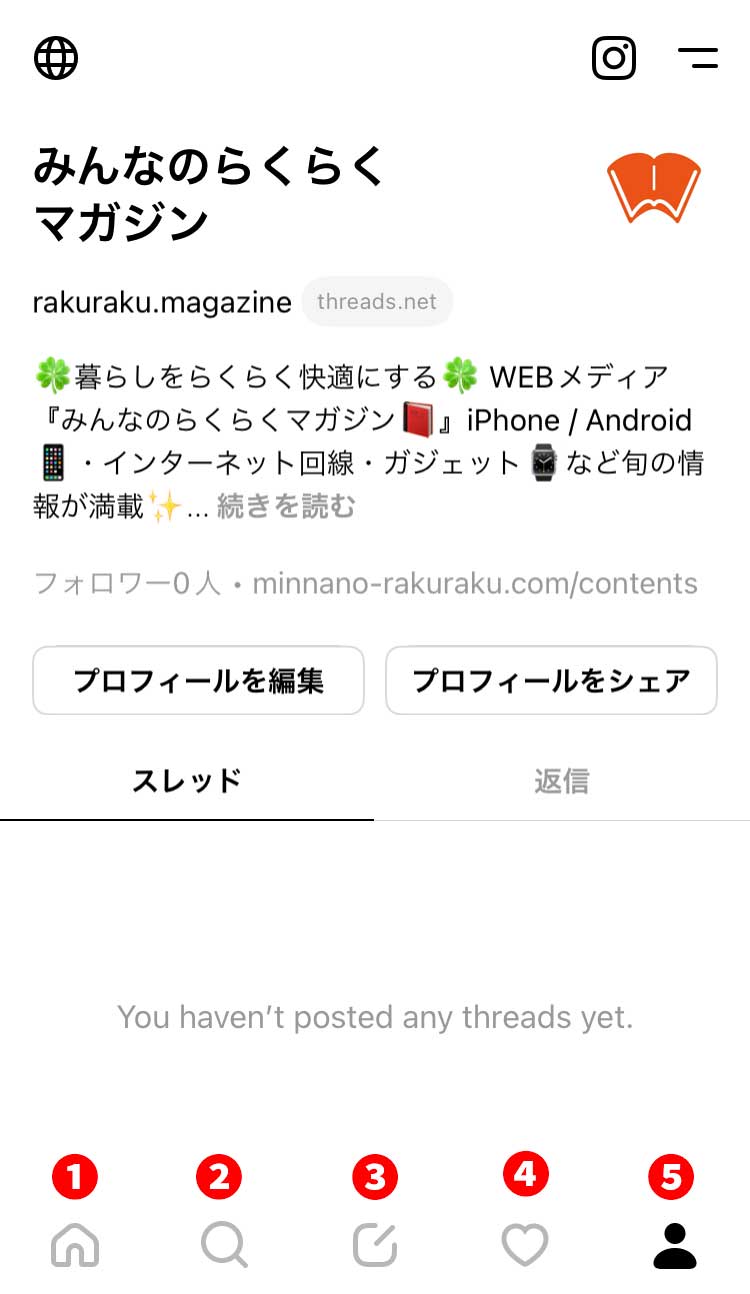
<Threads 画面下メニューバー 各ボタンの意味>
❶ タイムライン
❷ 検索
❸ 投稿作成
❹ アクティビティ(お知らせ通知を確認できる。返信、メンション、フォローリクエストなど。)
❺ ホーム画面
① タイムライン
X(旧Twitter)のタイムラインに似ています。最近の投稿が流れてきやすいですが、時系列ではなく、ランダムに表示されています。
テキストのみの投稿だけでなく、画像や動画付きの投稿も多く見られ、X(旧Twitter)でつぶやきたいことをThreadsでも問題なく投稿できることから、”X(旧Twitter)の代わりにThreadsを使う” ことも十分可能なのではという印象でした。
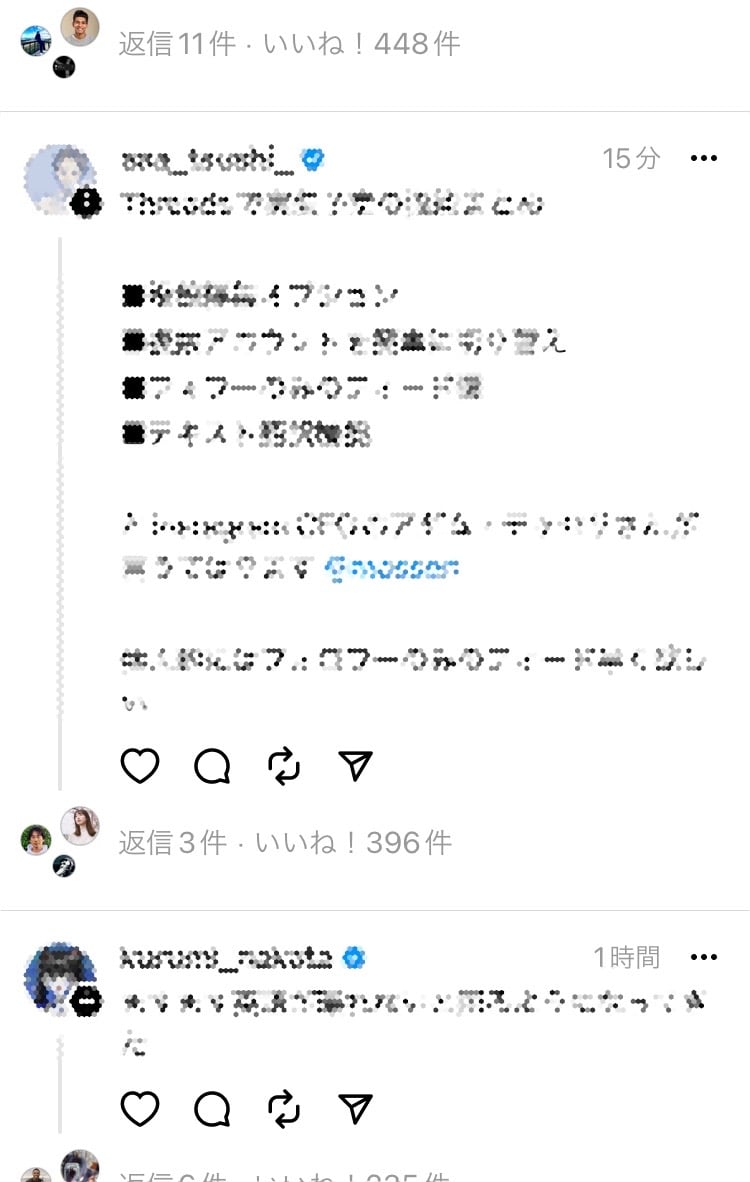
※ なお、文字数の制限は、現状『500文字』までと、X(旧Twitter)よりも長文投稿ができる点も魅力的です。

② 検索
虫眼鏡のマークのボタンをタップすると、「検索窓」が出現します。そこに、検索したいキーワードを入れると、キーワードに近いユーザーが検索結果に出てきて、フォローするアカウント(ユーザー)を見つけやすくなっています。
なお、Instagramの場合は、検索結果にユーザーだけでなく、”投稿” や “#ハッシュタグ”、”音源”、”エリア(地図)” なども出てきますが、Threads(スレッズ) は今のところ、”アカウント(ユーザー)” のみが表示される仕組みになっています。インスタも検索結果の表示項目が少しずつアップデートされ、増えているので、今後、Threadsで表示される項目も増えるのではと期待です。
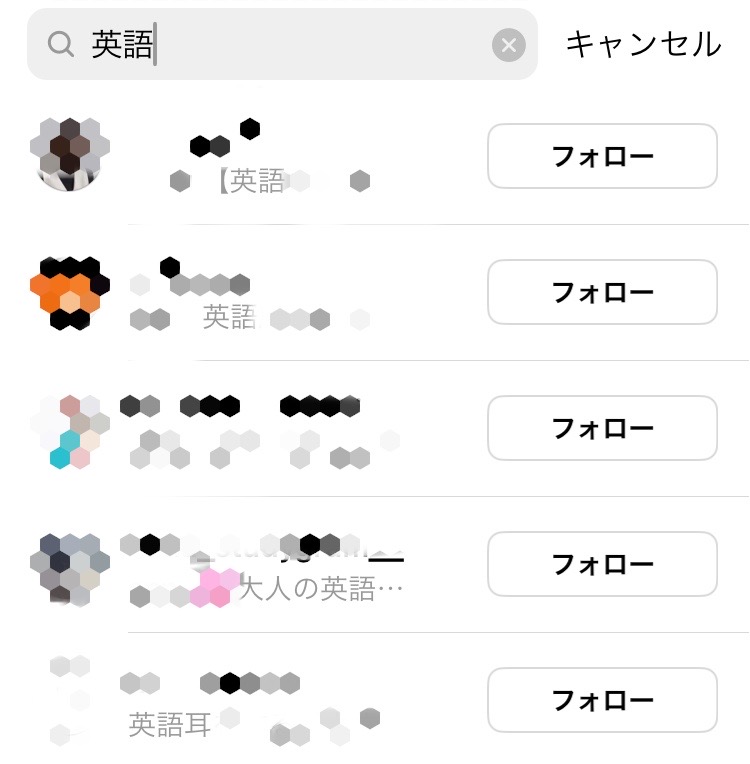
③ 投稿作成
画面下メニューバーの真ん中、紙とペンを模したボタンをタップすると、「投稿画面」に遷移します。
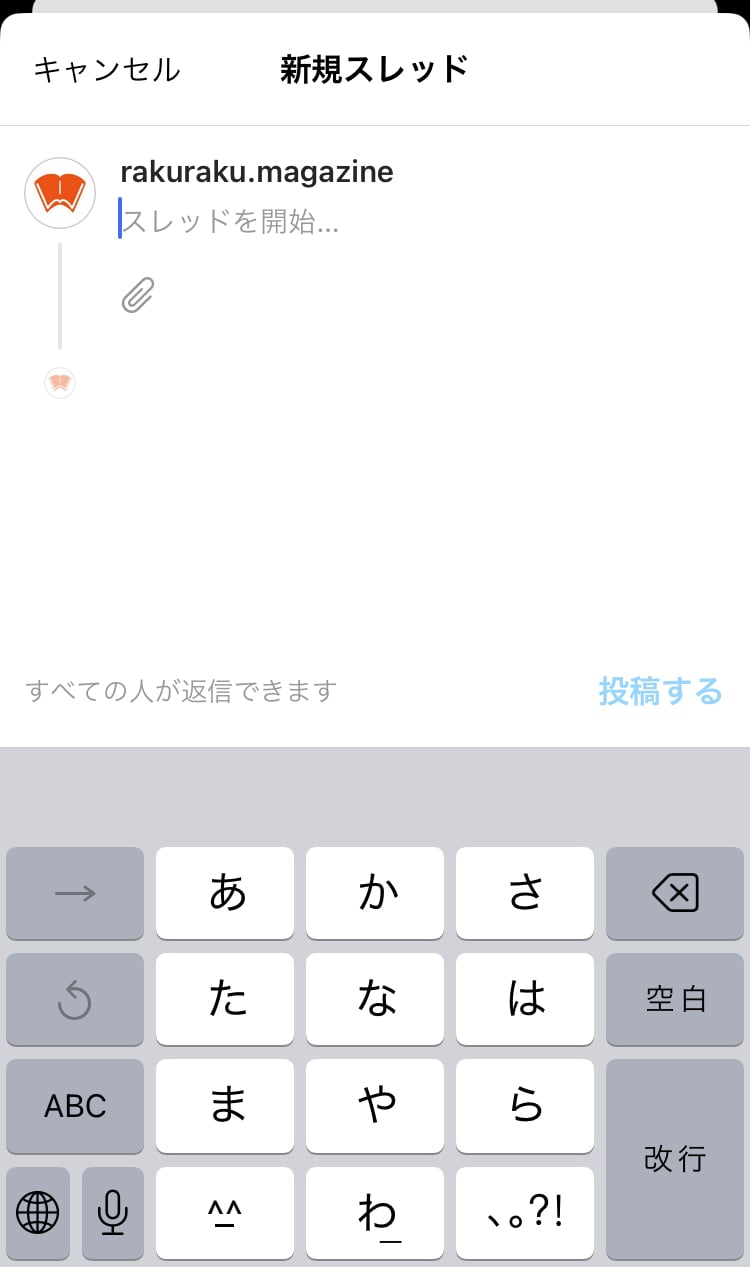
ここで、テキストを入力できるほか、「クリップ」マークをタップすれば、写真や動画を投稿することも可能です。
なお、写真は “10枚まで” 投稿でき、動画は “5分まで” の投稿が可能です。
Threads(すれっず)は、テキスト中心の会話SNSだと思っていましたが、写真や動画もたっぷり投稿でき、良い意味で驚きました。いろんなコミュニケーションができたり、告知や宣伝にも使えそうです。
※ 投稿:URLの直リンク・@メンションはOK!#ハッシュタグ機能は無し。
なお、投稿についていろいろ試してみたところ、
・URLの記載はOK(直リンクになる) で、
・@メンション(自分や他者のアカウントへのリンク) もOK だったのですが、
『#ハッシュタグ』を入れても、リンクにならず、#ハッシュタグは現在使えない仕様となっていました。日ごろ #ハッシュタグ に馴染んでいたので、少し寂しい気持ちに…。
ただ、インスタは、投稿のテキスト(キャプション)にURLを記載してもリンクにならない点が不便だと感じていたので、URLの直リンクができる点は非常にありがたく、今後、個人はもちろん、企業がPRツールとして使う可能性も出てくるのではと感じました。

④ アクティビティ
画面下メニューバーのハートボタンをタップすると、「アクティビティ」のお知らせ画面に遷移します。
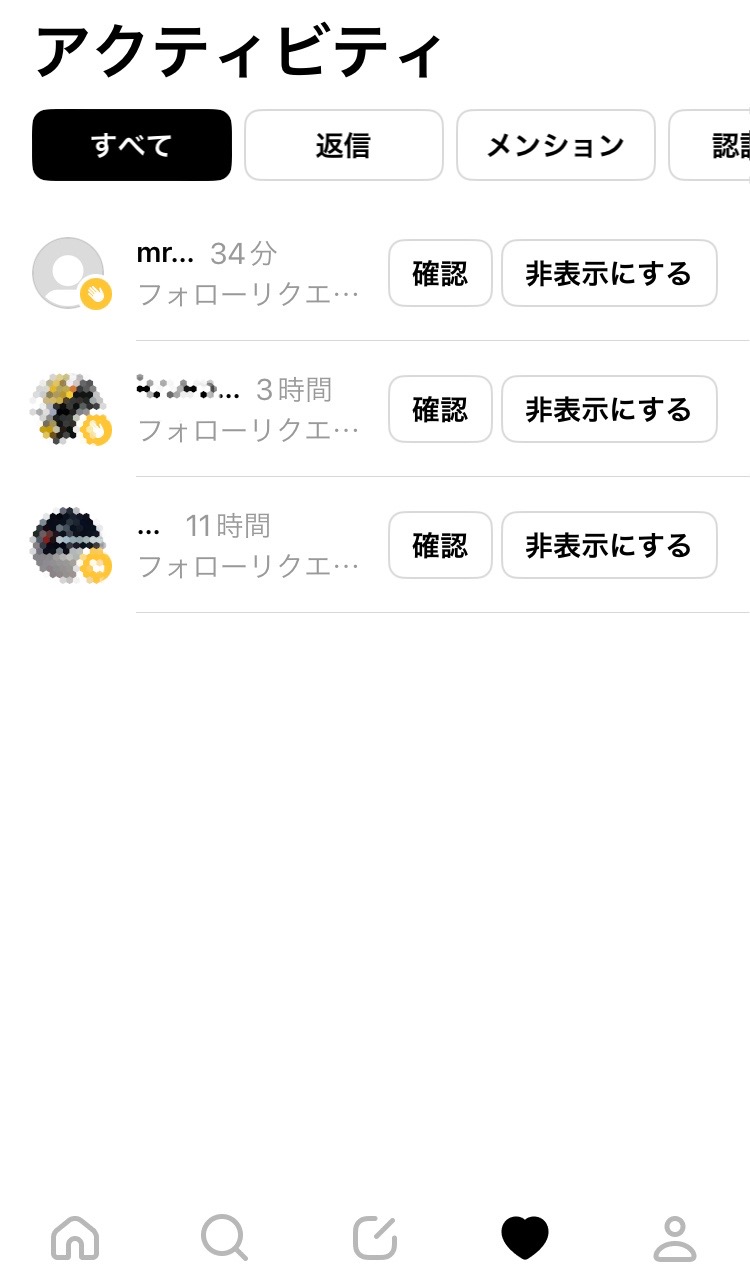
X(旧Twitter)で言うところの、ベルマーク(通知お知らせボタン)と同様で、返信、メンション、フォローリクエストなどの通知が集まってくるので、確認すると良いでしょう。
⑤ ホーム画面
画面下メニューバーのいちばん右側、人のマークのボタンをタップすると、プロフィールが記載された「ホーム画面」に戻ります。
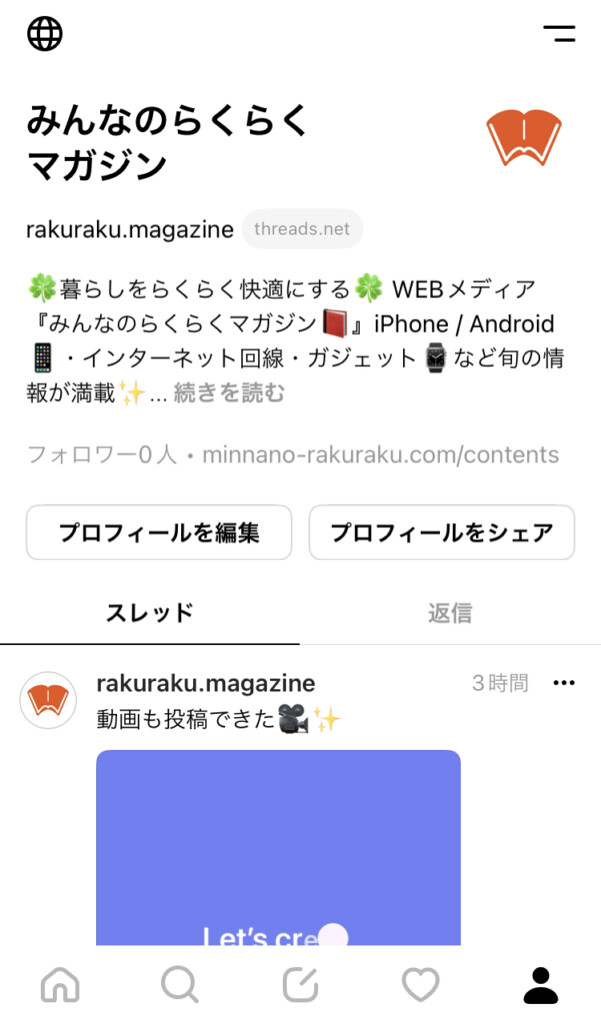
現在は、自分が投稿した内容や、再投稿(リツイートと同義)、引用した内容が時系列に並ぶ「スレッド」と、返信した内容が並ぶ「返信」の2つのタブ切り替えが可能です。
ぜひいろいろ投稿して、自分らしいアカウントに育成していってください。

Threads(スレッズ)でいいねできる?保存は?
Threads(スレッズ)でも、X(旧Twitter)やInstagramと同様に、投稿に対して「いいね」「コメント返信」「再投稿(リツイートと同義)/引用」「シェア」といった、リアクションができます。
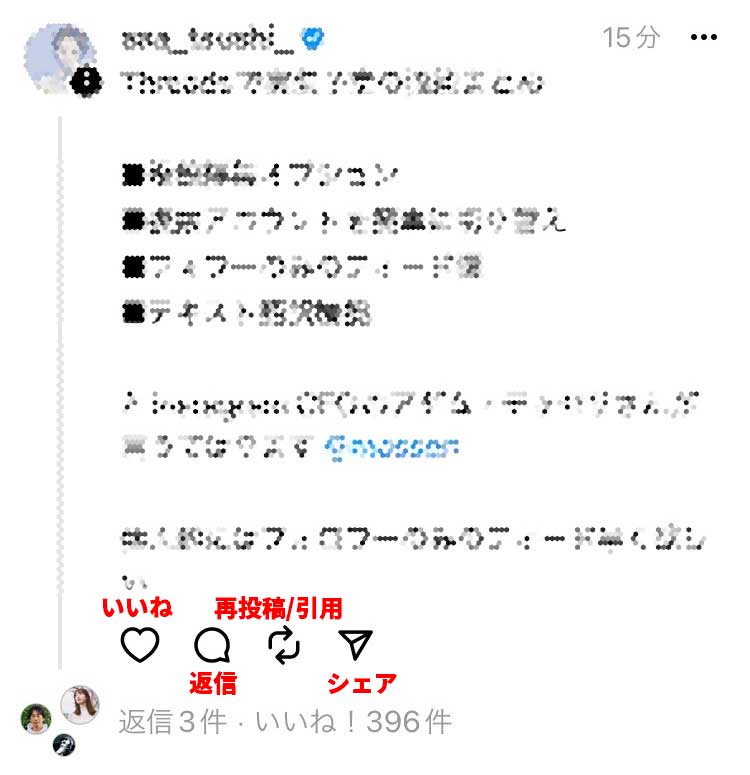
ただ、「投稿の保存」や「ブックマーク」機能はまだ無く、今後のアップデートに期待です。
なお、「シェア」ではいろいろな方法で Threads(スレッズ)の投稿を共有できるのですが、「ツイート」というX(旧Twitter)でシェアしやすくなるボタンがあり、ライバルとなるSNSへの動線もあることが面白かったです。
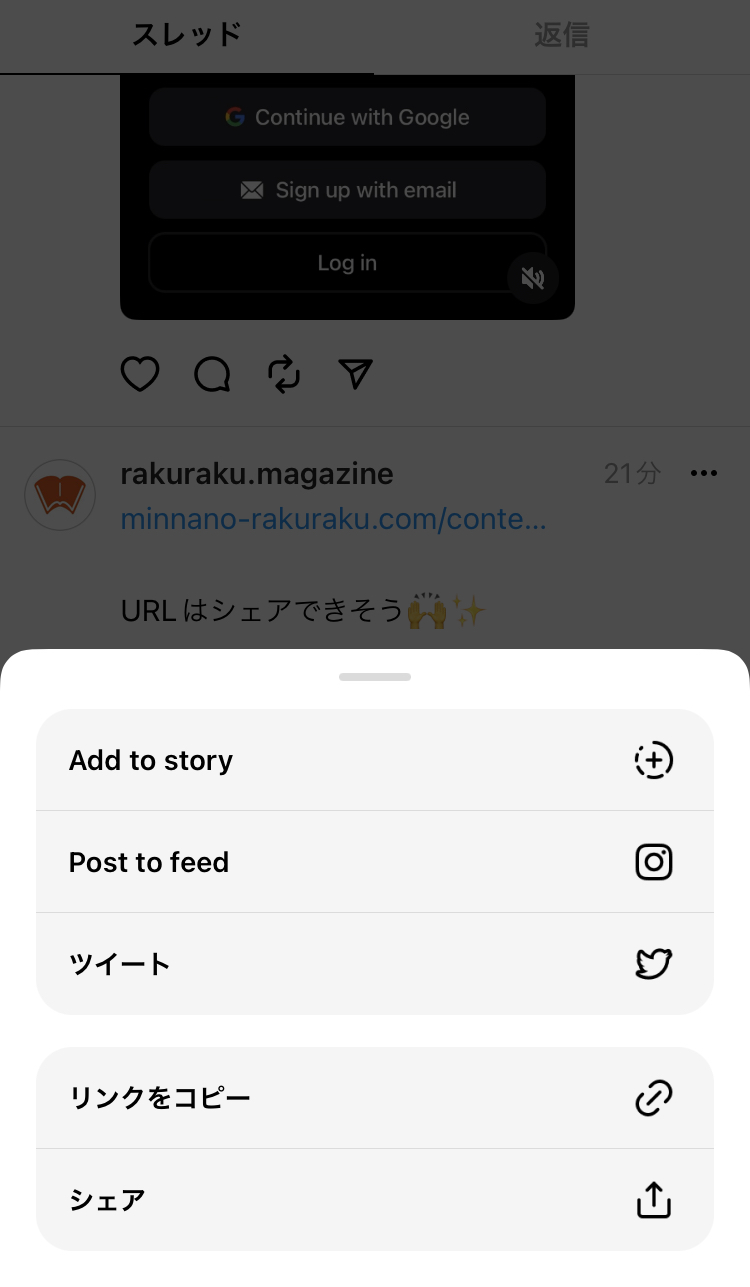
また、「Add to story」「Post to feed」をタップすると、Instagramアカウントのストーリーズと投稿でThreads(スレッズ)の投稿をシェアできるので、Threadsのフォロワーを増やしたい人はぜひシェアしてみてはいかがでしょうか。
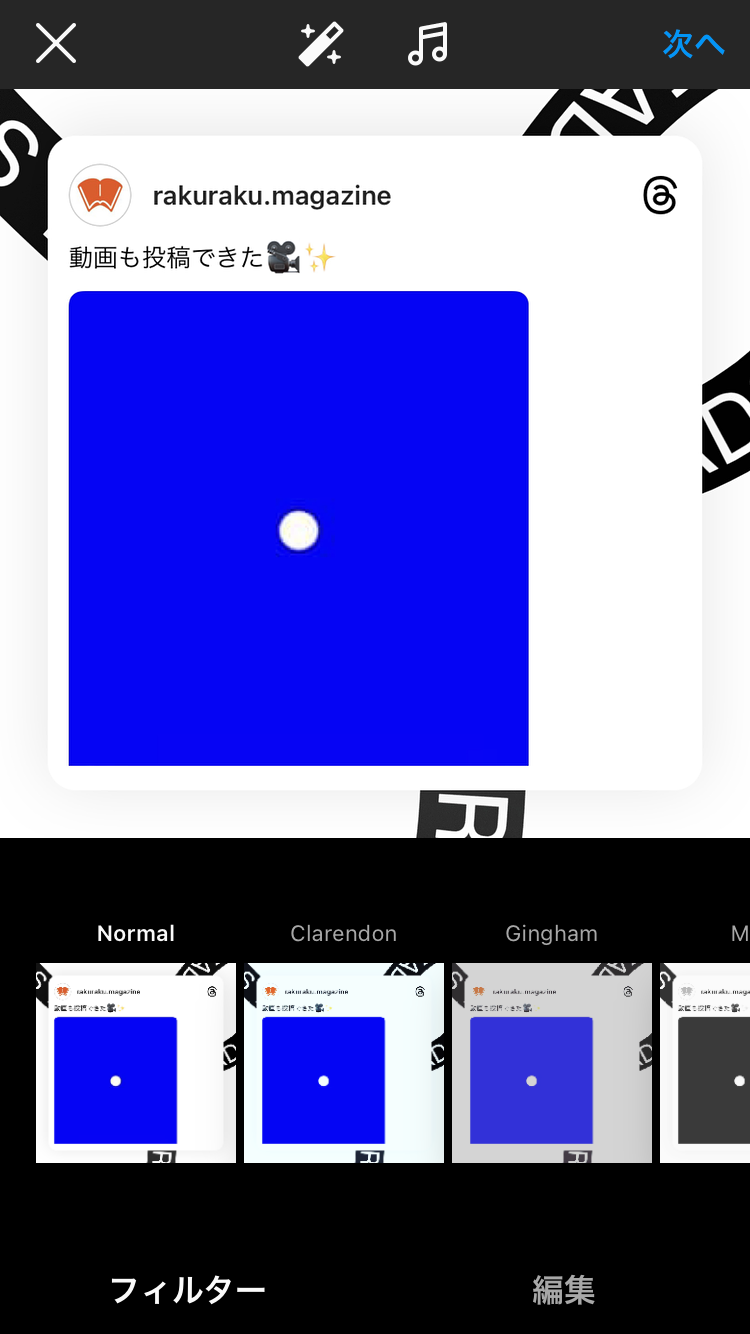
↑インスタの投稿でシェアする際の投稿画面。
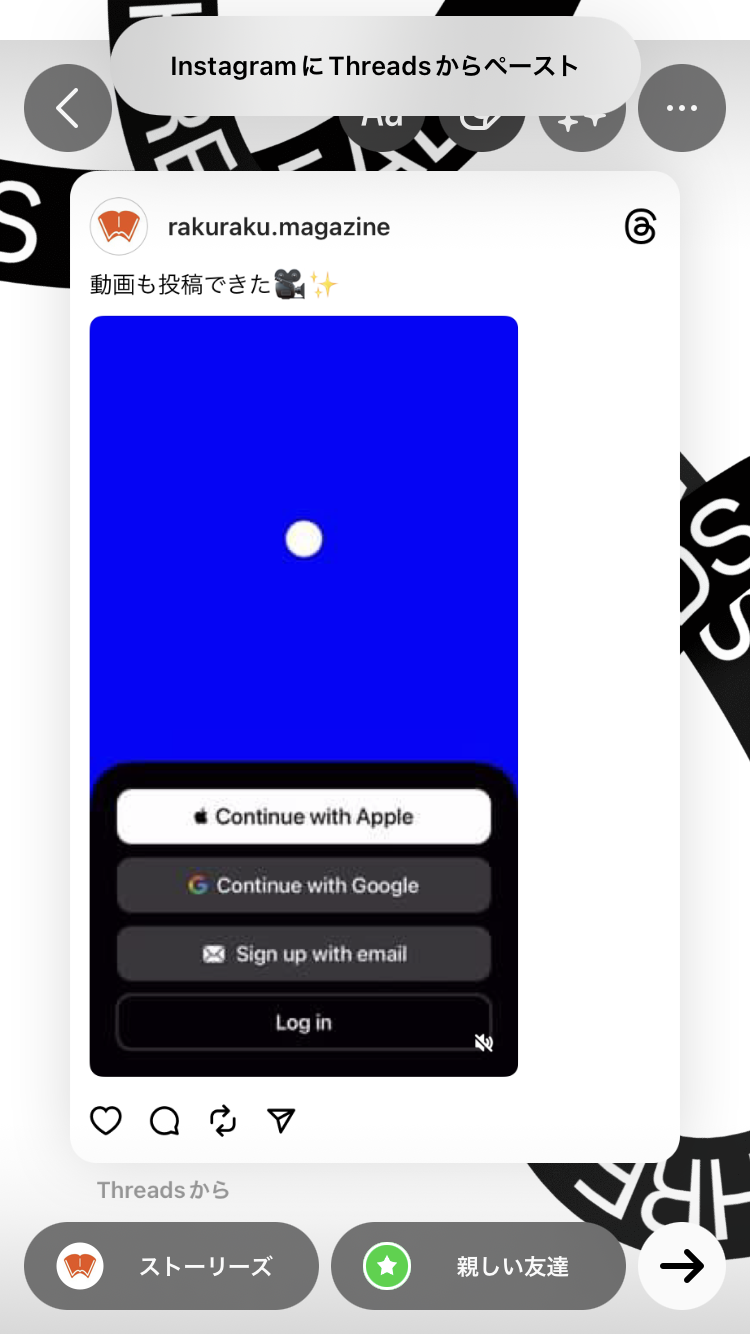
↑インスタのストーリーズでシェアする時の投稿画面。

Threads(スレッズ)の使用感レビュー。今後に期待?
今回、実際にThreads(スレッズ) を使ってみた感想としては、「最新ツールでありながら、既存のSNSの仕様に似せてあるので、使いやすい」というのがいちばんの印象でした。
おそらく、過去にX(旧Twitter)もしくは Instagram を利用した経験がある人であれば、「なんとなく」で使いこなせてしまえそうな印象です。
久しぶりにSNSをやってみようという人でも、操作がかんたんなので、気軽に始めることができるでしょう。実際、動画や写真付きでの投稿もなんなくできて、楽しめました。
とくに、X(旧Twitter)でツイートの表示回数が明示されるようになってから、「表示回数が伸びなかったな」「たったこれだけしか見られていないんだ…」と暗にプレッシャーを感じることが増えたので、Threadsの気軽さがありがたく感じました。
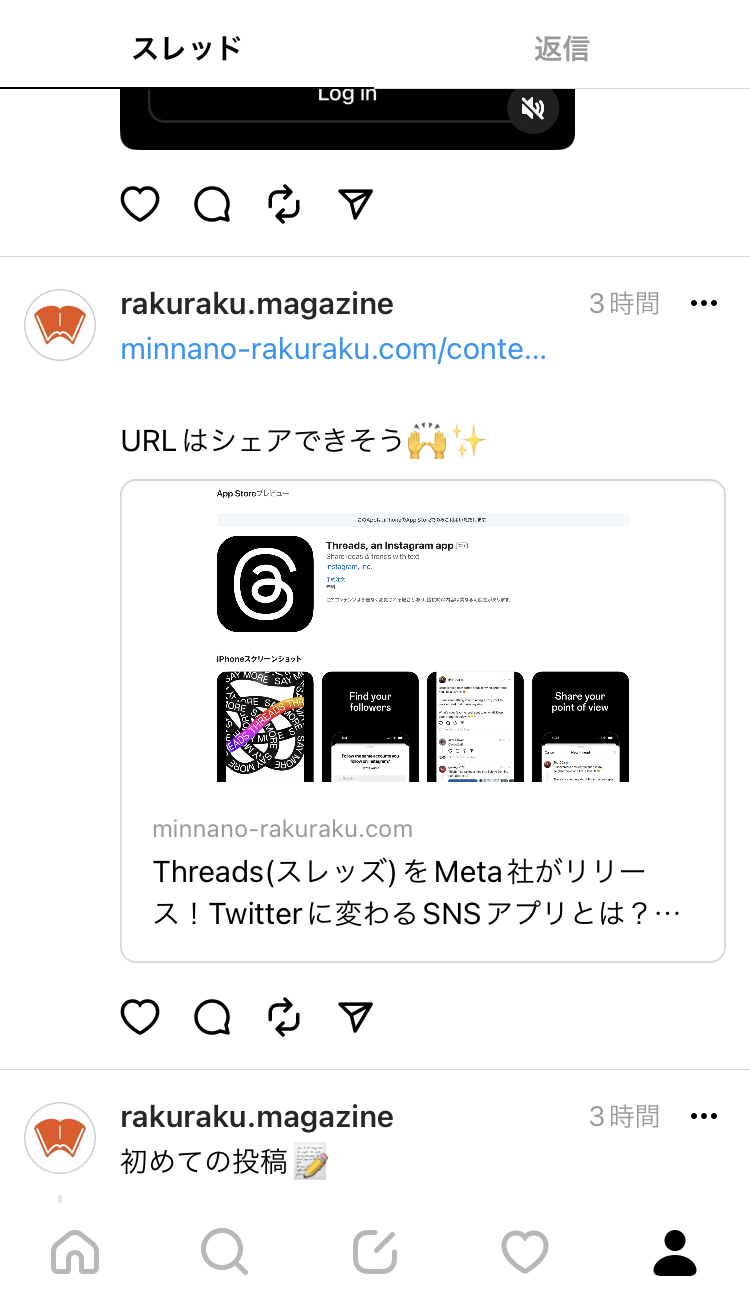
ただ一方で、『#ハッシュタグ機能』が無く、『検索機能』も現状はアカウント(ユーザー検索)のみだったので、気になった話題を探しづらいという点は不便に感じました。
Threads(スレッズ) を提供するMeta社は、Instagram・Facebookでも頻繁にアップデートを行いながら、いろんな機能を追加しているので、今後の進化に期待です。
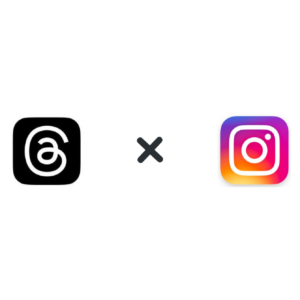
Threads(スレッズ)で新しい楽しみを増やそう!
「X(旧Twitter)に取って代わるSNSになるのでは?」と噂されている『Threads(スレッズ)』。
まだリリースされたばかりで、改善してほしい点などはありますが、X(旧Twitter)の閲覧数制限など、これまでのTiwtterのあり方が変わってきてしまっている現状において、すごく楽しみなツールと言えるのではないでしょうか。
Threads(スレッズ)の登録者数が、サービス開始から4時間で500万人に達したとのニュースもあり、今後、ユーザーが拡大すると、交流の幅も広がるので、期待大です。
まだ試していない人は、一度、Threads(スレッズ) を使ってみてはいかがでしょうか。
※ なお、『Threads(スレッズ)』は無料で利用でき、インスタアカウントがあればだれでも登録できるのですが、Threadsアカウントを削除するためには、インスタアカウントごと削除しなくてはならないという注意点があります。
一時的にプロフィールやスレッド、返信、いいねなどを非表示にできる『利用解除』という方法で、アカウントを見れなくすることはできるのですが、完全に削除しようとすると、インスタアカウントも削除しなくてはならないので、”どのインスタアカウントを紐づけるか” は重々検討した上で、登録するようにしましょう。




